7 maneiras de zíper e descompactar arquivos no Linux

- 2817
- 331
- Maurice Champlin
Mais e mais rápido são sempre duas coisas que queremos, especialmente quando se trata de dados. O problema é que "mais" e "mais rápido" geralmente estão em desacordo, por isso temos compactação de arquivo. Existem várias maneiras de zíper e descompactar arquivos no Linux, e vamos mostrar os métodos por trás deles.
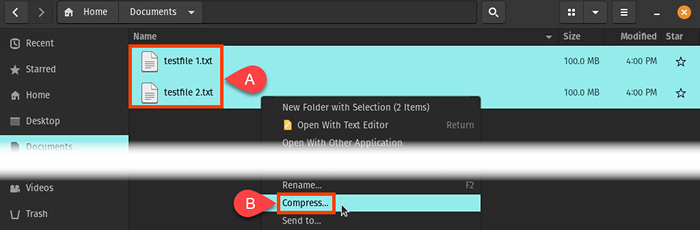
- Insira um nome para o arquivo zippeado. Observe que você também pode escolher outros dois tipos de compressão. Isso pode variar entre distros.
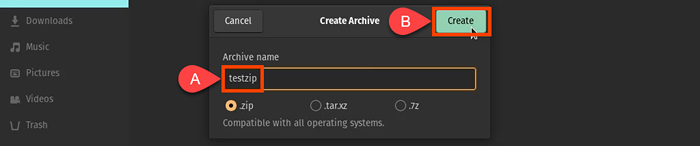
- Em breve você verá seu arquivo zippeado. Observe que o tamanho do arquivo é muito menor que o tamanho total dos arquivos colocados nele.
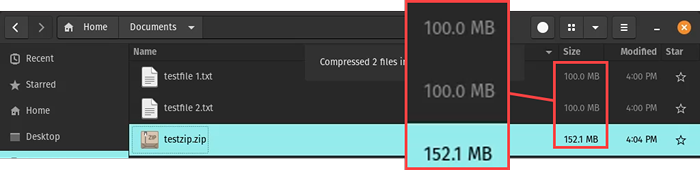
Descompactação na GUI Linux
- Encontre o arquivo com zíper para descompactar e clicar com o botão direito. Selecione Extrair aqui ou Extrair para… . Extra aqui coloca o conteúdo neste diretório. Extrair para… permite que você selecione em outro lugar para colocar o conteúdo.
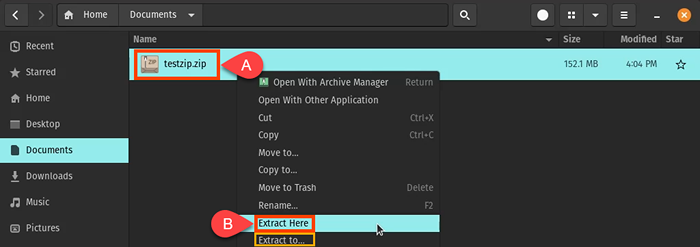
Os arquivos são extraídos. Observe que eles estão de volta ao seu tamanho total de 100 MB cada.

Gerente de arquivo para descompactar na GUI Linux
Algumas distritos Linux têm outras maneiras de descompactar nelas. Neste exemplo, você pode usar o Archive Manager.
- Clique com o botão direito do mouse no arquivo e selecione Aberto com gerente de arquivo.

- Destaque os arquivos a serem extraídos clicando com um único. Você pode selecionar um, alguns ou todos eles. Em seguida, selecione Extrair no canto superior esquerdo.

- Neste ponto, você pode escolher onde extrair os arquivos usando o gerenciador de arquivos. Em seguida, selecione Extrair no canto superior direito.

- Quando a extração é feita, você pode continuar ou Mostre os arquivos.
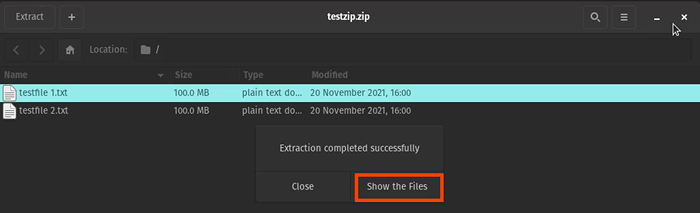
O arquivo está de volta em seu tamanho real. Uma cópia é deixada dentro do arquivo.

Arquivos ZIP no terminal Linux
Abra o terminal e navegue até o diretório onde os arquivos a serem fechados estão localizados. Digite o comando Zip Ziptest.fecho eclair *.
Fecho eclair diz ao Linux para usar o utilitário zip, ziptest.fecho eclair diz o nome desejado para o arquivo, o Asterisk (*) é um curinga que significa zíper todos os arquivos neste diretório.


Ele fecha os arquivos, os lista e diz o quanto eles desviou ou comprimiu -os.

Muitas ações podem ser usadas com o comando zip. Para vê -los, entre Zip -Help, E você verá algo como a seguinte imagem.
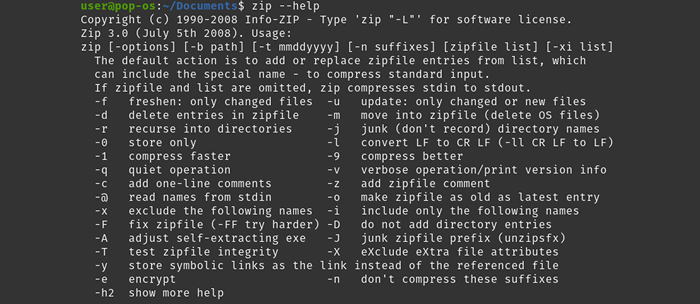
Arquivos Unzip no terminal Linux
No terminal, use o comando Unzip Ziptest.fecho eclair, onde descompactar é o comando e ziptest.fecho eclair é o nome do arquivo para descompactar.

Ele mostrará os arquivos sendo descompactados, para que você saiba quando terminar.

Como o comando zip, muitas ações podem ser usadas com o comando descompacente. Para vê -los, entre Unzip -Help, E você verá algo como a seguinte imagem.
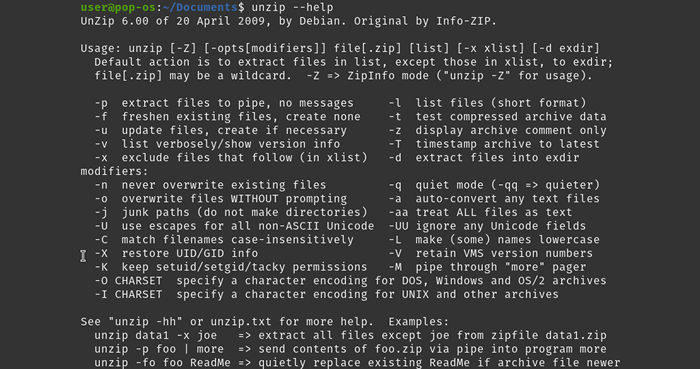
BZIP2 para zipping e descompactar arquivos no Linux
BZIP2 é outro utilitário de compressão incorporado à maioria das distritos Linux. Uma grande diferença é que o BZIP2 não pode fechar vários arquivos em um arquivo. Cada arquivo recebe seu próprio arquivo zippeado.
Arquivos ZIP no terminal Linux com BZIP2
Digite o comando BZIP2 -KV9 TESTFILE1.txt testfile2.TXT onde bzip2 é o comando.
-Kv9 quebra para k significa keep os originais, v significa verbose para que possamos ver o que está acontecendo, e 9 Para o mais alto nível de compressão. Você pode escolher entre 1 e 9. Quanto maior o nível de compressão, mais longos os arquivos dão.

A saída nos diz mais do que o zip, mas o resultado final é quase o mesmo.

Arquivos Unzip no terminal Linux com BZIP2
Digite o comando BZIP2 -KVD TESTFILE.1.TXT.BZ2 TestFile2.TXT.BZ2. O -Kvd Opções quebram como k para keep os arquivos, v para vsaída erbose e d para decompress.

Você vê os arquivos sendo descomprimidos e conhecidos quando estão feitos.

Para ver as opções BZIP2, digite BZIP2 -Help, E você verá o seguinte. Brinque com as opções em arquivos não críticos apenas para ver o que eles podem fazer.
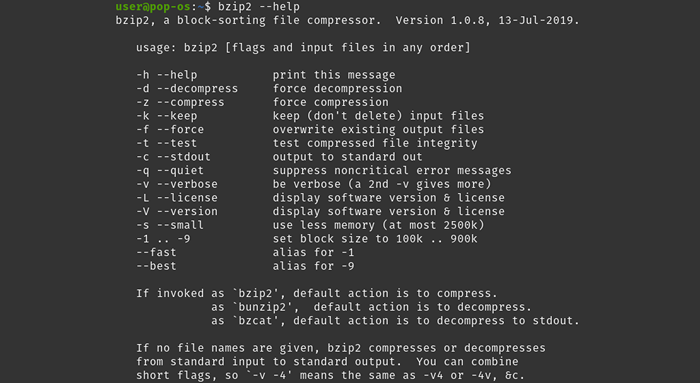
GZIP para zipping e descompactando arquivos no Linux
Este é o último dos utilitários de compressão populares que estão incluídos na maioria dos distritos. É mais leve que BZIP2 e fecho eclair para opções. No entanto, a qualidade da compressão ainda é quase a mesma.
Arquivos Zip no terminal Linux com GZIP
Digite o comando GZIP2 -KV9 TESTFILE.1.txt testfile2.TXT. O -Kv9 Opções quebram como k para keep os arquivos, v para vsaída erbose e 9 Para o nível de compressão mais alto entre 1 e 9.

Como mostra a saída verbosa, o GZIP funciona, bem como os outros métodos de zipping.

Arquivos Unzip no terminal Linux com GZIP
Existem duas maneiras de descompactar os arquivos GZIP. Um é usar o gzip, e o outro é Gunzip.
Para o gzip comando, use gzip -kvd testfile1.TXT.gz testfile2.TXT.gz. Observe o d opção. Isso significa decompress.

Para o Gunzip comando, use Gunzip TestFile1.TXT.GZ TestFile.2.TXT.gz. A única diferença do GZIP é que o Gunzip não requer opções para uma descompressão básica.

Que tal alcatrão para zip e descompactar arquivos no Linux?
Por que não alcatrão foi mencionado ainda? É uma ferramenta de arquivamento, pegando um monte de arquivos e colocando -os em um arquivo para facilitar o transporte. Quaisquer que sejam os tamanhos dos arquivos, o tamanho do arquivo alcatrão será o mesmo.
Mas se você combinar um método zip com alcatrão, então você recebe algo muito legal. Você recebe um pacote único de arquivos bem comprimido.
Usando os outros métodos ZIP em um diretório de arquivos, você obteria um arquivo compactado para cada arquivo no diretório. Usar alcatrão com a opção GZIP no diretório comprime tudo e faz um arquivo.
Arquivos Zip no terminal Linux com alcatrão e gzip
Digite o comando Documentos TAR -CZVF.Documentos TGZ.
O -CZVF Opções quebram como c para crate um novo arquivo, z para compactar com gzIP, v para vsaída erbose e f para fIle é igual a arquivo, o que significa que o arquivo mantém a estrutura do arquivo do diretório original.
O novo arquivo deve ser nomeado, que é Documentos.TGZ Neste exemplo. Usando o .TGZ Extensão de arquivo, outros saberão que este é um arquivo alcatrão que foi gzipado. Finalmente Documentos é o diretório para arquivar e comprimir.

A saída se parece com o seguinte.

No gerenciador de arquivos, você pode ver o arquivo alcatrão e que ele é compactado.
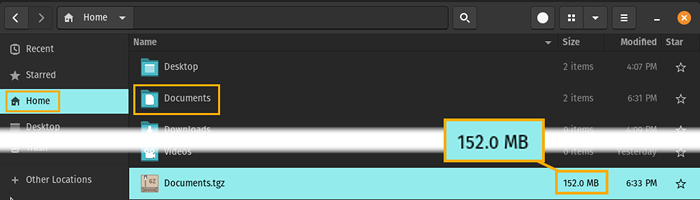
Arquivos Unzip no terminal Linux com alcatrão e gzip
Para descompactar um arquivo de alcatrão, é o mesmo comando alcalão com opções ligeiramente diferentes.
Digite o comando Documentos TAR -xZVF.Documentos TGZ.
O -xzvf as opções quebram como x para extrato, z para descompactar com gzIP, v para verbose para que possamos ver isso acontecer, e f para arquivo = arquivo significa manter a estrutura do arquivo. Documentos.TGZ é o arquivo a ser descompactado e descompactado, e Documentos é o diretório para o qual você deseja que o conteúdo vá.

Os resultados são mostrados na imagem abaixo. Os dois arquivos estão de volta ao tamanho real e estão no diretório de documentos.

Para ver as opções de alcatrão, digite alcatrão, E você receberá várias páginas de opções. Observe que existem diferentes métodos ZIP disponíveis além do GZIP, para que você possa escolher o que você gosta.
Ferramentas postais menos populares no Linux
Existem mais dois utilitários de compressão encontrados na maioria dos distritos Linux. No entanto, eles não são tão populares. No entanto, eles estão listados aqui, então você está ciente deles.
Lzma
LZMA é outro utilitário de compressão da linha de comando frequentemente encontrado em Distros Linux. É o algoritmo de compressão usado por 7-zip.

Xz
O utilitário XZ é uma ferramenta de compressão da linha de comando frequentemente incluída em distritos Linux. Suas opções são semelhantes às do BZIP2. É baseado no algoritmo LZMA2, que é baseado em LZMA.

Mais informações sobre esses utilitários podem ser encontrados usando os comandos lzma -Help e XZ -Help.
Não há outras maneiras de zíper e descompactar no Linux?
Só entramos nas ferramentas de compressão incorporadas na maioria dos distritos Linux. Ainda assim, o Linux tem várias outras maneiras de zíper e descompactar arquivos. Alguns têm GUIs, outros são utilitários de linha de comando, e outros podem ser usados com sua GUI e através da linha de comando. Você usa uma dessas ferramentas postais no Linux? Qual é o seu favorito e por quê? Deixe-nos saber nos comentários.
- « Corrija o erro do sistema de arquivos (-2147219196) no Windows
- Você precisa de um modem e um roteador para internet com um novo ISP? »

